Selama bertahun-tahun, sejumlah besar gambar telah dikumpulkan di komputer. Antaranya sering terdapat salinan imej yang sama. Akibatnya, foto boleh mengambil sebahagian besar memori PC anda. Mencari dan memadam foto yang sama akan membantu menjimatkan sumber komputer. Nasib baik, terdapat program khas untuk ini dan anda tidak perlu mencari foto yang sama secara manual.
Dalam artikel ini, saya akan memperkenalkan anda kepada program percuma terbaik untuk mencari foto yang sama pada komputer yang menjalankan Windows 10/8/7. Program yang disenaraikan dalam artikel akan membantu anda mencari imej yang sama dan juga versi yang diubah suai sedikit.
Program untuk mencari foto yang sama
Sebelum anda mula menggunakan alatan ini, pastikan anda membuat salinan semua imej anda.
Cari.Imej yang Sama.OK
Find.Same.Images.OK mencari imej yang sama dengan membandingkannya pada tahap piksel. Oleh itu, walaupun imej disunting, iaitu, diputar, dicerminkan, atau diubah, program akan dapat mencarinya.
Anda boleh memuat turun program Find.Same.Images.OK dari tapak web rasmi.
Pencari Foto Pendua Hebat
Utiliti ini melakukan carian dan boleh mencari salinan imej yang tepat, dan juga menunjukkan peratusan persamaannya. Saya menguji atur cara pada salah satu folder saya, yang mempunyai variasi berbeza dari foto yang sama dari segi warna, saiz dan juga imej dengan wajah yang serupa. Pencari Foto Pendua Hebat dapat menemui segala-galanya.
Menggunakan tetapan, anda boleh melaraskan carian untuk imej serupa daripada salinan tepat kepada tangkapan serupa. Program ini juga tersedia dalam versi mudah alih (versi yang tidak memerlukan pemasangan pada komputer).

Anda boleh memuat turun utiliti Pencari Foto Duplikat Hebat dari laman web rasmi.
CCleaner
Utiliti CCleaner yang kaya dengan ciri dilengkapi dengan modul terbina dalam mencari fail yang sama Pencari Pendua, yang boleh anda gunakan untuk mencari gambar yang sama. Tetapi keupayaan carian menggunakan CCleaner sangat terhad, kerana... ia hanya boleh mencari imej dengan saiz yang sama, nama dantarikh dan kandungan fail diubah suai, tetapi tidak
boleh menentukan yang manabetul-betulfail boleh dipadam dengan selamat.
sebab tusaya Saya mengesyorkan menyemak laluan fail dan fail itu sendiri untuk memastikan bahawa ia sebenarnya adalah pendua. Anda boleh memilih folder untuk mencari sendiri foto yang sama dalam tetapan carian.

Anda boleh memuat turun CCleaner dari laman web rasmi.
Pencari Pendua Glary
Menggunakan Pencari Fail Pendua Glary, anda boleh menyemak imbas sepenuhnya semua imej pada komputer anda untuk mencari imej pendua. Hasilnya dibahagikan kepada dua bahagian: fail dan fail pendua. Anda boleh menentukan perkara yang anda mahu simpan dan memadamkan semua yang lain. Untuk mencari pendua, utiliti memadankan fail mengikut jenis, kandungan, saiz dan tarikh penciptaan.
Anda juga boleh mengklik butang "Semak Pintar" dan ia hanya akan memilih fail pendua yang boleh dialih keluar dengan satu klik tanpa berfikir panjang.

Anda boleh memuat turun program untuk mencari imej yang sama Glary Duplicate Finder dari laman web rasmi.
VisiPics
Ia perisian lama, tetapi ia berfungsi dengan baik. Anda mungkin tidak menyukai antara mukanya, tetapi keupayaannya untuk mencari imej pasti akan menarik perhatian anda. Anda boleh mencari imej pendua menggunakan tiga penapis berbeza: ketat, ringkas dan longgar. Ia juga mendapati imej resolusi rendah yang kecil dan tidak dimampatkan sebagai pendua, memberi anda peluang untuk memilih dan menyimpan salinan terbaik. VisiPics menyokong imej JPEG, GIF, PNG, BMP, PCX, TIFF, TGA dan RAW. Keputusan dipaparkan dalam masa nyata. Jadi anda tidak perlu menunggu sehingga imbasan selesai. Anda boleh terus mengalih keluar imej apabila ia muncul sebagai hasilnya.

Anda boleh memuat turun program VisiPics dari laman web rasmi.
Pencari Imej Pendua Keserupaan Visual
Enjin carian imej ini mencari imej yang serupa berdasarkan format imej, kedalaman bit yang berbeza dan saiz imej. Program ini membolehkan anda memilih peratusan persamaan apabila melakukan carian imej. Seperti VisiPics, Pencari Imej Pendua Keserupaan Visual juga boleh mencari imej dengan resolusi yang lebih kecil dan lebih rendah sebagai pendua.
Aplikasi ini membolehkan anda membuat peraturan, memilih tindakan pasca pemprosesan dan sebagainya. Perisian ini juga mengekalkan cache hasil sebelumnya untuk hasil yang lebih pantas. Tetapi versi percuma mempunyai satu kelemahan - hasilnya terhad kepada 10.
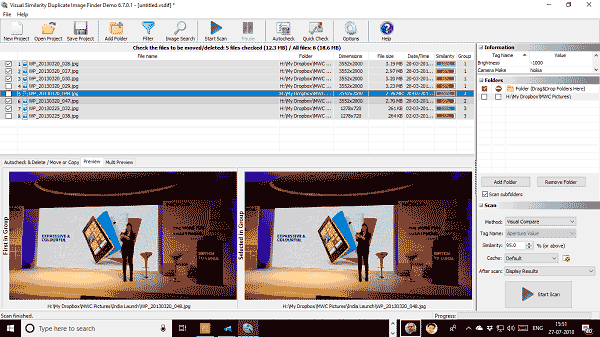
Anda boleh memuat turun utiliti Pencari Imej Pendua Pendua Visual dari laman web rasmi.
AntiTwin
Alat kecil ini boleh membandingkan bukan sahaja saiz dan tarikh fail, tetapi juga kandungannya. Ia boleh mencari imej, dokumen dan fail muzik yang serupa pada PC anda. Faedah terbesar menggunakan perisian ini ialah ia adalah percuma sepenuhnya dan tiada perisian iklan sama sekali. Untuk mendapatkan hasil yang tepat apabila membandingkan imej, anda boleh melakukan perbandingan bait atau perbandingan piksel.
Hasilnya jelas menunjukkan imej pendua, tetapi anda juga boleh pratonton setiap fail untuk mengelakkan pemadaman maklumat yang penting kepada anda.

Kebetulan ramai pengguna PC mempunyai cakera keras mereka tersumbat dengan fail yang tidak diperlukan. Di antara mereka terdapat banyak foto pendua yang menduduki sejumlah memori.
Memandangkan komputer boleh menyimpan beribu-ribu gambar, mencari dan memadam salinan secara manual bukanlah tugas yang menyenangkan. Untuk memudahkan tugas anda, anda boleh menggunakan program khas yang akan mencari semua foto pendua dengan cepat.
Cara untuk mencari foto yang sama pada cakera
Hari ini terdapat banyak pilihan program untuk mencari fail pendua dalam sebarang format. Dari segi bekerja dengan imej, pilihan berikut telah membuktikan dirinya dengan baik:
- Pembanding Imej;
- Pencari Imej Serupa;
- Pembersih Pendua;
- CCleaner.
Apabila mencari, program sedemikian mengambil kira bukan sahaja nama fail, tetapi juga beberapa parameter lain, termasuk resolusi, tarikh penangkapan, jumlah memori yang diduduki, dll.
Kaedah 1: Pembanding Imej
Ini adalah salah satu alat yang paling berfungsi untuk mencari imej yang serupa dan serupa. Image Comparer mencari pendua, walaupun ia mempunyai format yang berbeza.
Program ini sangat mudah digunakan:
- Dalam tetingkap utama, klik butang Buat galeri» dan pilih folder tempat semua foto anda disimpan. klik " okey».
- Sekarang tentukan lokasi untuk menyimpan galeri dengan memberinya nama. klik " Jimat».
- Anda akan melihat senarai semua imej yang ditambah dalam lajur kiri. Seterusnya anda perlu klik butang “ Bandingkan dalam galeri terbuka"atau F2 pada papan kekunci.
- Sekarang anda perlu menentukan lokasi untuk menyimpan fail dengan hasilnya.
- Selepas prosedur carian, " Pasangan imej" Secara lalai, foto dengan 100% persamaan dipaparkan dahulu. Anda boleh menggunakan roda tetikus untuk beralih ke pasangan seterusnya. Di sepanjang jalan, tandai foto yang tidak diperlukan.
- Pada akhirnya, buka menu " Tindakan"dan tekan" Alih keluar semua imej yang ditandakan».
- Pergi ke " Kriteria carian"dan buka" Mod Gambar».
- Dalam blok " Cari gambar» anda boleh menetapkan tahap persamaan. Dengan memilih " Adat", Anda boleh menentukan nilai ini sebagai peratusan. Pilihan teg dan parameter tambahan untuk perbandingan juga tersedia.
- Dalam blok " Pilihan tambahan» kriteria untuk memilih gambar yang sama boleh ditentukan.
- Sekat" Penapis carian» membolehkan anda memasukkan atau mengecualikan resolusi fail tertentu, menetapkan had saiz fail dan menyempitkan carian anda antara foto yang dibuat dalam tempoh tertentu.
- Jika perlu, semak " Pilihan carian tambahan».
- Buka tab " Imbas laluan", serlahkan folder foto dan tekan butang menghala ke kanan supaya folder itu muncul dalam medan carian. Anda hanya perlu menekan butang Imbas».
- Pada penghujung imbasan, laporan akan dipaparkan menunjukkan bilangan fail yang diimbas dan bilangan pendua ditemui. Ia boleh ditutup dengan mengklik butang yang sepadan.
- Dalam tetingkap program utama akan terdapat senarai berpasangan fail yang sama. Untuk kemudahan, hidupkan " Pratonton».
- Kini anda boleh melihat setiap pasangan foto dan segera menandakan yang ganjil.
- Apabila semua yang anda perlukan disemak, klik " Memadam fail».
- Pergi ke bahagian " Perkhidmatan"dan pilih" Cari pendua».
- Letakkan kotak pilihan di tempat yang anda lihat sesuai dalam blok " Kriteria carian"Dan" Langkau fail" Memandangkan kita bercakap tentang gambar, adalah dinasihatkan untuk menandakan titik " Kandungan».
- Untuk mengecilkan carian anda, nyahtanda pemacu setempat dan klik " Tambah».
- Dengan mengklik " Semakan", nyatakan folder dengan foto, di bawah anda boleh menentukan format fail yang anda cari dan, jika terdapat subfolder, nyatakan ini dalam " Parameter" klik " okey».
- Klik butang Cari».
- Dalam laporan itu, fail yang sama akan ditempatkan bersama. Anda boleh menyemak kotak secara manual atau membuka menu konteks dan klik " Pilih semua».
- Ini akan menandakan semua salinan.

Anda hanya perlu klik " Buang yang ditanda» dan sahkan tindakan itu.


Sila ambil perhatian bahawa galeri itu bukan arkib semua imej, tetapi hanya pangkalan data dengan pautan kepada mereka. Mencipta galeri akan mempercepatkan carian untuk pendua.



Sekiranya membandingkan gambar dengan kurang persamaan, anda boleh menandai kotak di sebelah “ Serlahkan perbezaan” dan setiap daripadanya akan mempunyai butiran tersendiri yang ditandakan.

Perhatikan anak panah hijau. Dia menunjuk pada gambar yang dikatakan kualiti terbaik.
Kaedah 2: Pencari Imej Serupa
Program yang ringkas dan berfungsi dengan semua yang anda perlukan untuk mencari foto pendua.
Arahan penggunaan adalah seperti berikut:

Kaedah 3: Pembersih Pendua
Anda boleh dengan mudah menyingkirkan pendua yang tidak perlu menggunakan program ini. Ia mempunyai antara muka yang menyenangkan dan pilihan penyesuaian carian yang luas.
Anda boleh mencari foto yang sama menggunakan Pembersih Pendua dengan mengikuti arahan mudah:









Kaedah 4: CCleaner
Tujuan utama program ini adalah untuk membersihkan dan mengoptimumkan cakera, tetapi keupayaannya juga termasuk mencari pendua.
Untuk mencari foto tambahan, anda perlu melakukan perkara berikut:







Program untuk mencari dan mengalih keluar pendua boleh menjimatkan masa anda dengan ketara jika anda perlu mengosongkan komputer anda daripada foto yang tidak diperlukan.
Agak kerap pada komputer terdapat imej yang sama- bukan? Dan lebih banyak folder dengan gambar yang anda miliki, lebih besar kemungkinan ia mengandungi sejumlah besar pendua. Ini tidak kritikal, tetapi ia masih mengambil ruang. Anda akan terkejut berapa banyak ruang cakera akan dikosongkan jika anda menyemak dan memadam semua gambar pendua. Inilah yang akan kami lakukan dalam artikel kami hari ini. Sebagai peraturan, kami menyalin daripada kamera, telefon, tablet, dsb. keseluruhan folder dengan gambar dan kami jarang memadam salinan walaupun kami perasan. kenapa? Ya, kerana ia menyusahkan. Mari lihat bagaimana kita boleh mengautomasikan proses mencari imej yang sama dan memadamnya.
Mengapa ini tidak boleh dilakukan secara manual? Ia mungkin, tetapi melakukannya secara manual adalah tugas yang sangat intensif buruh dan membosankan. Dan jika anda mempunyai beribu-ribu foto... ia juga merupakan aktiviti yang tidak produktif. Lebih baik minum secawan kopi semasa program sedang berjalan daripada memerah otak anda dan berfikir "adakah saya melihat foto ini atau tidak - adakah ia salinan?" Ya, dan ini hampir mustahil. (melihat ke hadapan, saya akan mengatakan bahawa selepas mengimbas program pada komputer saya, program itu menemui 11,934 gambar yang sama!!!) Bagi saya, adalah lebih baik untuk membiarkan "perkakasan berfungsi"... Jika anda mempunyai pendapat yang sama , kemudian lihat di bawah untuk mendapatkan arahan terperinci tentang cara mencari dan memadam gambar yang sama.
Terdapat beberapa program yang boleh mencari pendua.
AntiDupl.BERSIH
PenduaPencari
PenduaFailPengesan
PenduaLebih bersih
ImageDupeless
GambarPembanding
Pembuang Fail Pendua
Banyak program yang sangat baik untuk bekerja dengan fail yang berbeza dan dengan tugas yang berbeza.
Tetapi kami akan mempertimbangkan hanya satu program - yang boleh menangani tugas dengan sebaik mungkin. Mengapa program khusus ini? AntiDupl.NET ialah program percuma dengan fungsi yang sangat berkuasa. Ia membolehkan anda melakukannya cari imej yang serupa atau sama sepenuhnya dalam semua format grafik utama seperti JPEG, GIF, TIFF, BMP, PNG, dll. Perlu diingat bahawa program itu menganalisis kandungan itu sendiri fail grafik, yang membolehkan anda mencari bukan sahaja sama sepenuhnya, tetapi juga imej yang serupa. Program ini menyokong antara muka Rusia, terdapat kemungkinan kawalan fleksibel parameter carian, dan anda juga boleh menentukan beberapa jenis kecacatan dalam imej. Dan pada masa yang sama, program ini agak jelas dan saya pasti bahawa anda tidak akan menghadapi sebarang kesulitan.
Mari lihat contoh mencari dan memadam imej yang sama
Buka program dan tentukan bahasa antara muka


Dan tambahkan direktori yang akan mengambil kira semua gambar dalam semua folder dalaman. Atau mana-mana folder tertentu mengikut budi bicara anda.

Anda juga boleh mengkonfigurasi pilihan carian (jika perlu). Kemudian tekan " Untuk mula mencari".

Mari kita bersabar untuk beberapa minit.

Seterusnya, program ini akan menunjukkan semua "pasangan" gambar yang sama dalam tetingkap hasil dan anda boleh mula memadamkan salinan foto anda yang tidak diperlukan. Terdapat dua pilihan - padam yang pertama atau kedua. Anda boleh melihat dalam tetingkap paparan dan menentukan foto yang ingin anda padamkan. Jika anda ingin memadam, sebagai contoh, semua gambar pertama, maka anda perlu menekan kombinasi kekunci Ctrl + A dan klik butang " di panel atas Alih keluar gambar pertama dalam hasil yang dipilih". Selepas itu semua gambar pertama akan pergi ke tong sampah. Selepas mengalih keluar semua pendua, komputer saya kini mempunyai lebih kurang 4.6Gb ruang. Saya harap artikel ini akan membantu anda menyingkirkan salinan yang tidak perlu. Semoga berjaya!


























